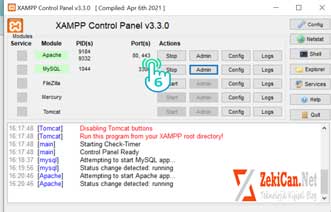Zeki Can - WordPress
Local Sunucu da Veritabanı Oluşturma
Localhost kurulumunu önceki yazıda gerçekleştirmiştik. Şimdi localhost sunucu da veritabanı oluşturacağız. İlk olarak localhost kurulumunu bilmeyenler varsa Bilgisayara LocalHost nasıl kurulur ? adlı içeriği incelesinler.
1 Başlamadan önce xampp server’ı çalıştırmamız gerekiyor.
Bilgisayarım > C diski klasörü > xampp > xampp-control 4 yoluna gidin. xampp-conrol uygulamasını çalıştırın. 5
2 Kontrol panelimiz açılınca Apache ve MySQL bölümlerini Start diyerek çalıştıralım.
3 XAMPP kontrol panelinde bulunan MySQL satırı karşısında bulunan Admin butonuna tıklayınız.
4 Tarayıcıda phpMyAdmin sayfası açılacaktır. Sol taraftaki menüden Yeni bölümüne tıklayın.

5 Sağda ki bölüm de Veritabanın adını yazalım.
6 Sonrasın da Oluştur butonuna tıklayın. Belirlediğimiz isimde bir veritabanı oluştu. Sol tarafta belirttiğimiz isimli veritabanını görebilirsiniz.
7 Sıra veritabanın da yetki vermede. Üst menüde bulunan Yetkiler butonuna tıklıyoruz.
8 Kullanıcı hesabı eklemek içim Kullanıcı Hesabı Ekle kısmına tıklıyoruz.

9 Açılan sayfada Kullanıcı Adını yerine admin yazın.
10 Ana makine adı kısmını Yerel seçip localhost olarak girin.
11 Parola kısmını da admin olarak girin. Alttaki kutuya da şifreyi tekrar girin.
12 Sayfanın altına doğru Genel Yetkiler kısmı var. Tümünü işaretle kutucuğunu seçip sağ en alt tarafta bulunan GİT butonuna basıyoruz.
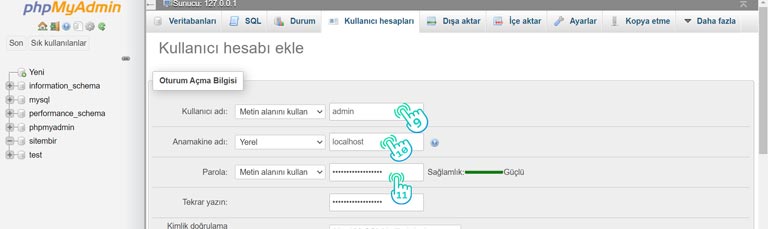
Sonuç olarak XAMPP Server kurulum işlemimiz tamamlandı. Şimdi sırada Localhost ile WordPress kurulumu yapmak var. Localhost ile WordPress Kurulumu detaylarını öğrenmek için yazımı inceleyebilirsiniz.
XAMPP server içeriği 3 bölümde ele alındı. Diğer başlıklar için alttaki linkleri kullanabilirsin.
uuj
Etiketler : Localhost Kurulumu, Localhost Sunucu Kurulumu, Localhost Veritabanı Kurulumu, Localhost WordPress Kurulumu, Localhost WordPress Nasıl Kurulur, Localosta Veritabanı Kurma, Veritabanı nasıl kurulur, Veritabanı Oluşturma